Een script is een bericht / set van eerder opgeslagen berichten, of eerder geschreven zinnen of zinnen die richting geven aan een specifiek gesprek. De scripts kunnen onderwerpen bevatten om een gesprek te starten, inhoud van een onderwerp, antwoorden op vragen en ideeën die de gesprekken kunnen verbinden.
Gesprekscripts kunnen zelfs helpen om het huidige onderwerp te veranderen, vragen te stellen, het gesprek te leiden, de hoofdspreker te zijn en zelfs de gesprekken te beëindigen.
Het script moet worden aangepast om rekening te houden met de specifieke taalkenmerken van de gebruiker en hun interessante onderwerpen. De scripts kunnen ook worden aangepast aan specifieke situaties, aan de hand van eerdere gesprekken van de gebruiker of hun gemaakte keuzes.
ChatCompose heeft een interface voor het maken van scripts, waarmee u het perfecte script voor uw verkoop kunt creëren, uw klanten kunt kwalificeren of ondersteuningsverzoeken kunt beantwoorden.
Laten we het volgende voorbeeld nemen. Uw website of dienst is een e-commerce site die schoenenverkoop genereert.
Als u het script wilt modelleren, moet u zich eerst afvragen wat de gebruikers op mijn site willen doen?
De opties kunnen zijn:
Om dit voorbeeld te implementeren gebruiken we de interface om scripts te maken.
Eerst voert u de script-ID en een eerste bericht in. We zullen de identifier "helpales" noemen en een korte beschrijving van het script geven.
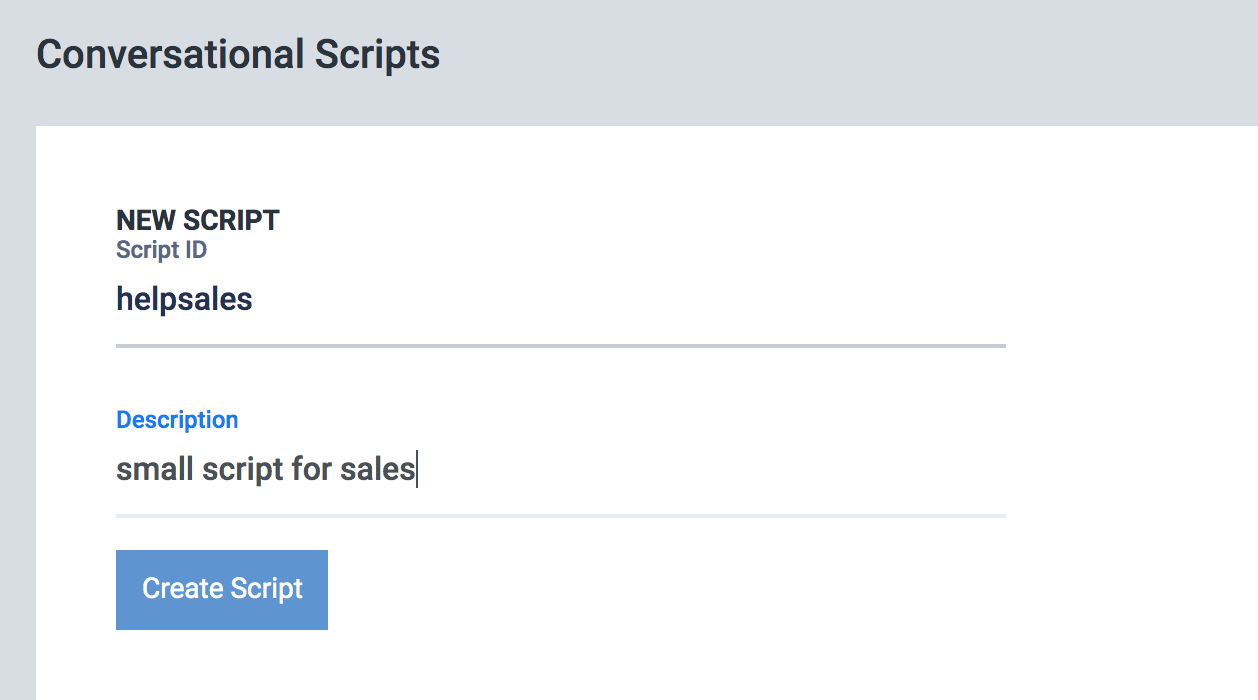
Door te klikken op "script maken" gaan we naar de grafische interface voor het ontwerpen van scripts, hier ziet u een componentvak met de naam "Start". Klik erop en vervang het standaardbericht door "Wat kan ik voor u doen?". Het ziet er zo uit:
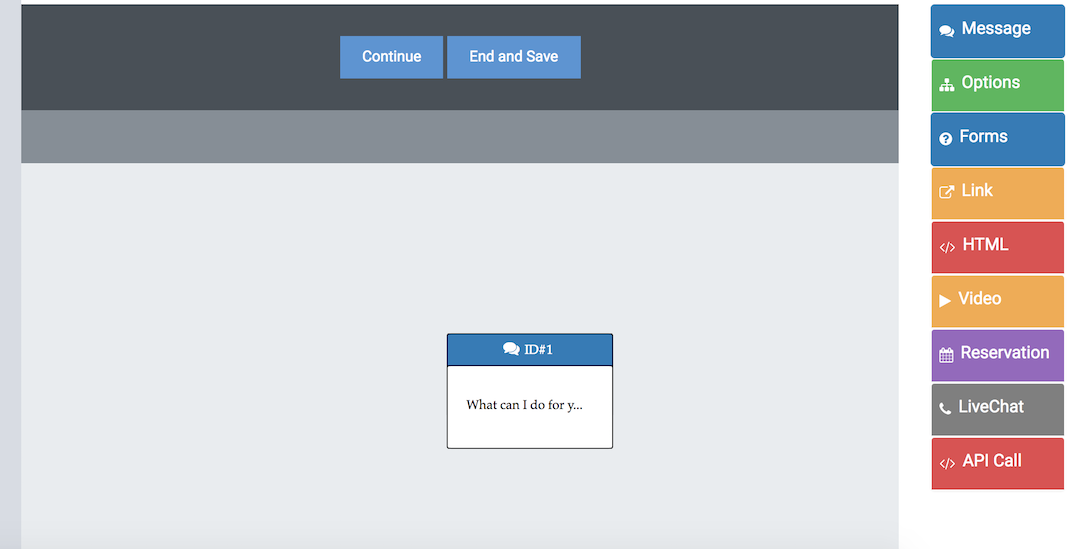
Om door te gaan, en aangezien we de opties al hebben gedefinieerd, voegen we het optieonderdeel toe aan het diagram door op het paneel aan de rechterkant te klikken.
In deze stap opent u de configuratie van de component, waar we de mogelijke opties invoeren die we eerder hebben gedefinieerd.
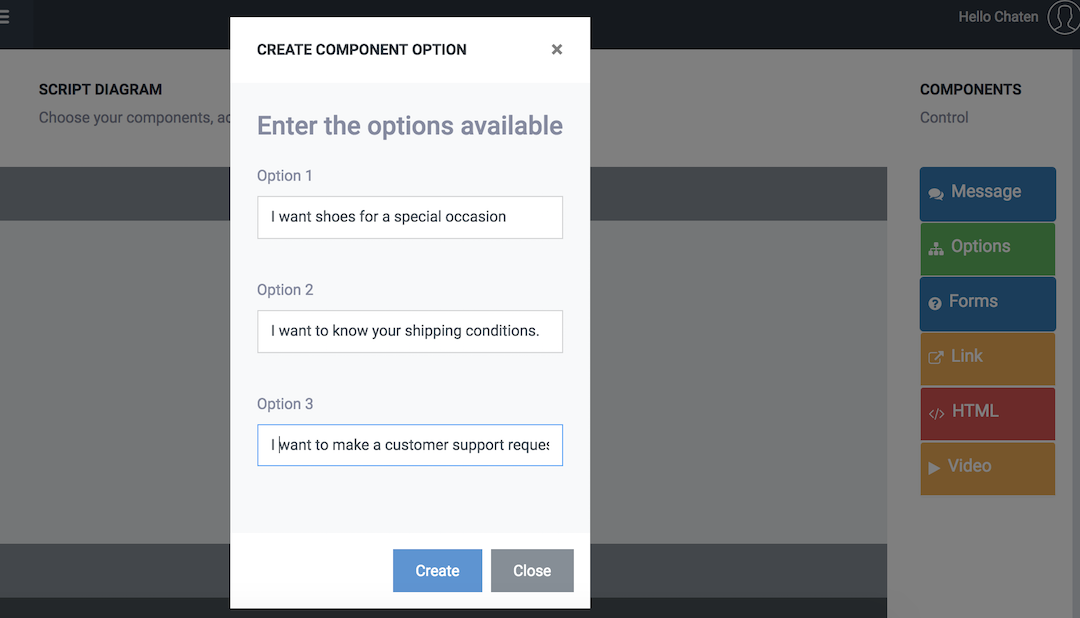
Nadat u op Maken heeft geklikt, wordt het onderdeel aan de interface toegevoegd.
U zult ook zien dat het paneel aan de rechterkant is gedeactiveerd en u het bericht toont:
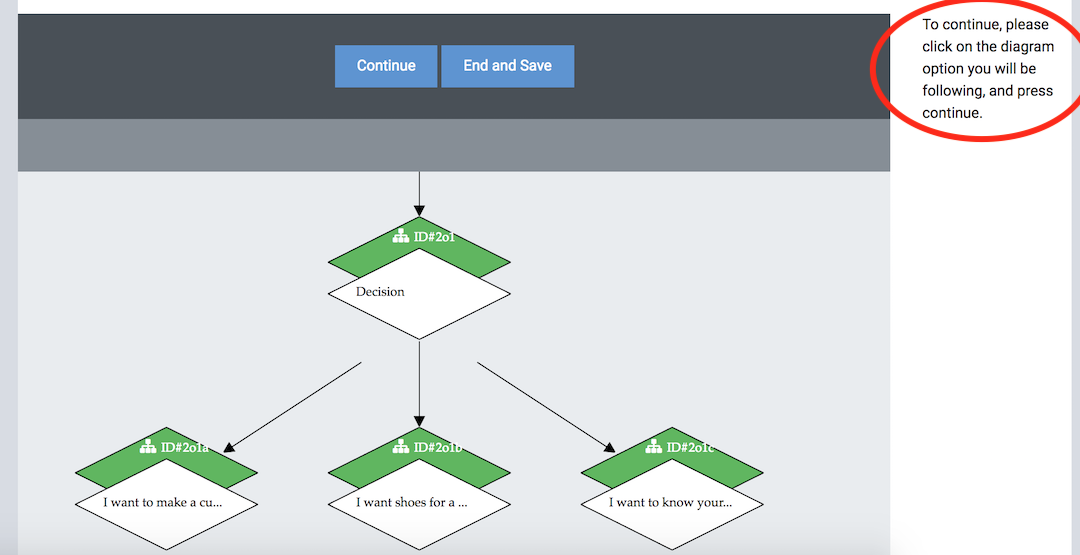
Dit betekent dat om door te gaan, u een optie moet kiezen om door te gaan.
Om de optie te kiezen waar u verder wilt gaan, gaat u er met de muis over om te controleren welke het is en klikt u erop (deze wordt rood). Eenmaal geselecteerd, drukt u op de knop "Doorgaan".
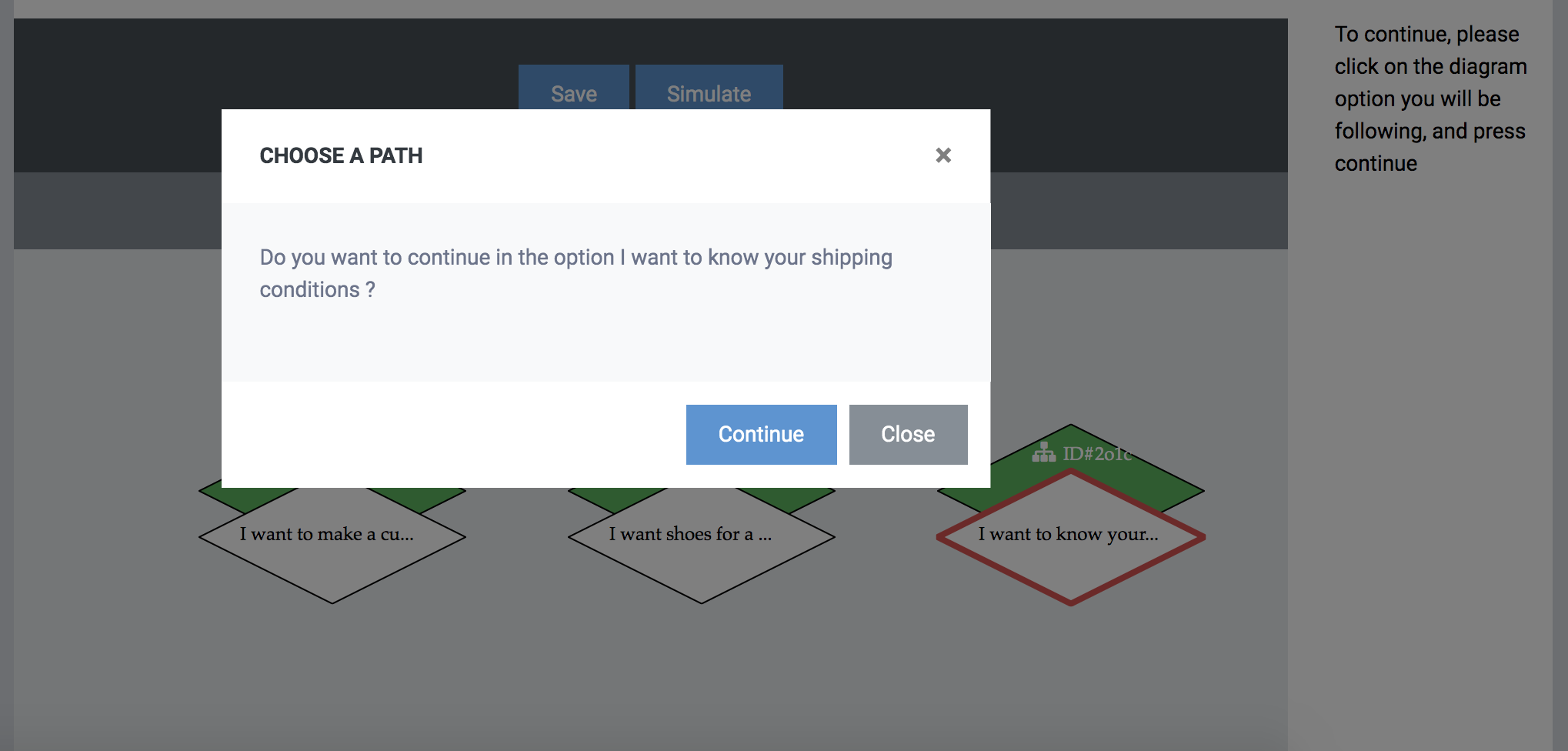
Nu we de optie hebben geselecteerd waar we verder gaan en het componentenpaneel weer is verschenen, kunnen we meer componenten invoeren.
Omdat we de optie "Ik wil de verzendvoorwaarden" hebben gekozen, kunt u ze een reactie laten zien. Om te antwoorden in tekst klik op de berichtcomponent en schrijf de tekst "de verzendvoorwaarden zijn ......". Klik op aanmaken.
Nu we klaar zijn met die optie kunnen we doorgaan met de andere opties. We gaan door met "Ik wil een verzoek om klantenservice indienen".
Klik op de bijbehorende optie en druk op doorgaan. Nu voeren we een berichtcomponent in met "Perfect! Voordat we contact opnemen met het ondersteuningsteam hebben we wat informatie van u nodig". Voeg onmiddellijk het formulieronderdeel toe, dat verantwoordelijk is voor het vastleggen van het verzoek en gebruikersgegevens.
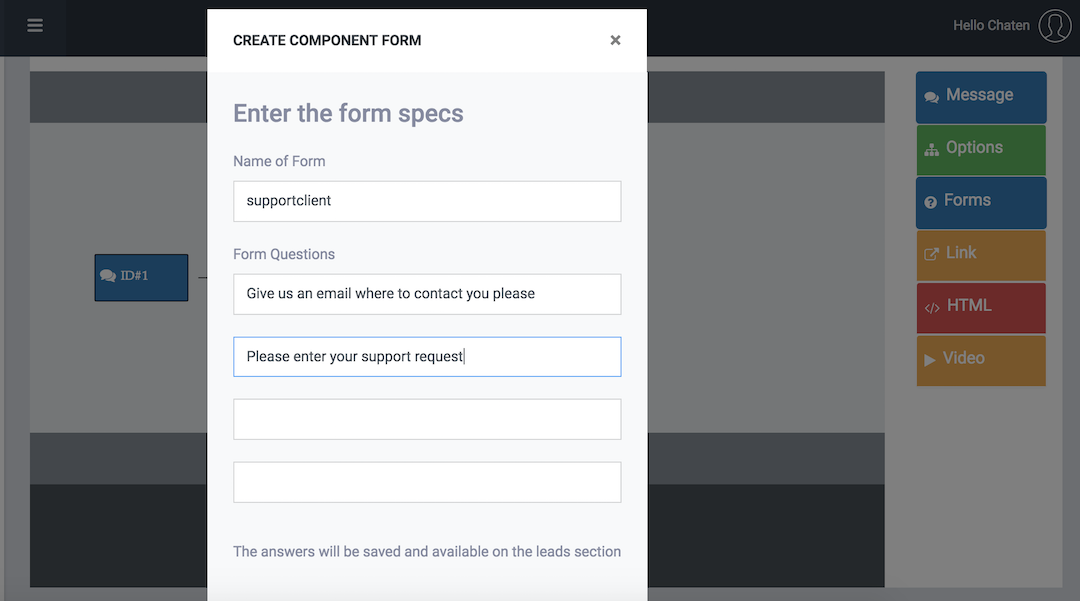
Voer een ID voor het formulier in (het verschijnt in de sectie Leads, waar u de vastgelegde gegevens kunt zien) en voer de vragen in die u de gebruiker gaat stellen. We gaan het volgende invoeren. "Geef ons een e-mail waar u contact met u kunt opnemen" gevolgd door de vraag "Voer uw ondersteuningsverzoek in". Het formulier verschijnt in uw diagram.
Om het script af te sluiten, volgen we ook de optie "Ik wil graag schoenen voor een speciale gelegenheid". Klik op de optie en ga door.
In deze optie gaan we een ander berichtonderdeel invoeren met "Ik kan je helpen, vertel me voor welke gelegenheid je je schoenen wilt". Voer onmiddellijk een optieonderdeel in met de opties "Een formele gelegenheid" en "Een informele gelegenheid". We drukken op creëren.
In de optie "Een formele gelegenheid", bieden we de gebruiker een link naar een pagina van onze site met formele schoenen. We drukken op de optie, gaan door en voeren een nieuw onderdeel in, een link genaamd. Binnen de link zullen we de titel van de link en zijn url invullen. Voer de url "https://www.site.com/formal" in met de titel "Variety of formele schoenen". We creëren en gaan door met de andere optie.
Nu volgen we de optie "Een informele gelegenheid", klikken we, drukken we op doorgaan en voeren we een ander koppelingsonderdeel in, dit keer met de url "https://www.site.com/informal" met de titel "Verscheidenheid aan informele schoenen" ". Het diagram zou er ongeveer zo uit moeten zien:

Om te eindigen drukken we op de knop "Opslaan". Nu hebben we het script klaar en opgeslagen in het systeem.
Om het script te implementeren hebben we de optie om het in te voeren (1) als antwoord op een specifieke vraag in de database, (2) als het eerste onderdeel in een specifieke pagina in Configuratie> Pagina's en (3) als het eerste onderdeel van de chatbot .
We zullen alternatief 3 kiezen en we zullen het instellen als het eerste onderdeel van de chatbot.
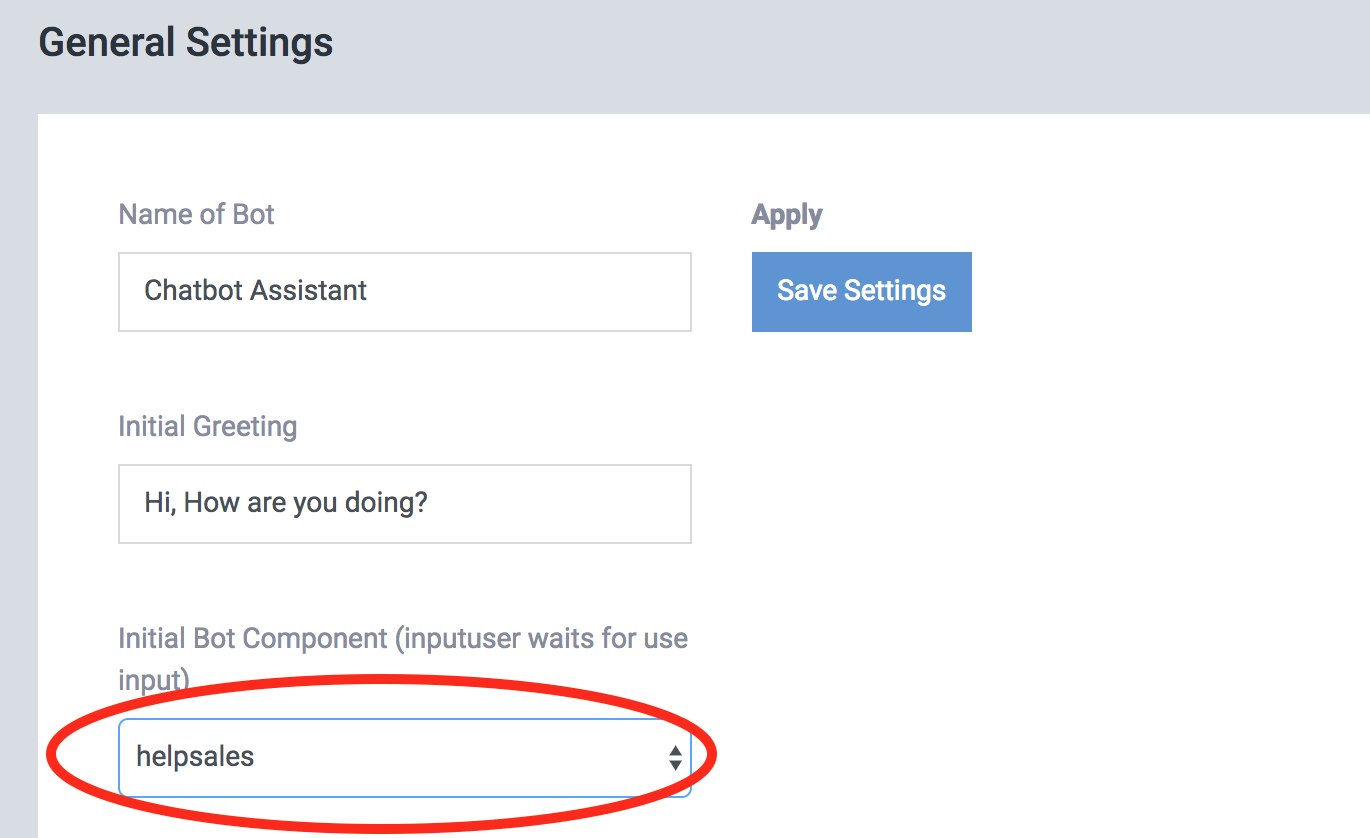
Je kunt het script proberen dat we hebben gedaan door op de chatbot aan de rechterkant te klikken.
Nu zijn we klaar en hebben we een algemeen idee van het maken van conversatiescripts in ChatCompose. U kunt zoveel scripts maken als u wilt en voor de doeleinden die u wilt. Een goed alternatief is om de scripts te gebruiken om leads te genereren , potentiële klanten te kwalificeren, ondersteuning te bieden, vergaderingen te plannen en enquêtes uit te voeren .
Scriptknop : gebruik de scriptknop om uw script te koppelen aan een ander bestaand script of component.
De creatie-interface heeft ook enkele geavanceerde functies, die u kunt gebruiken om uw scriptcreatieproces te verbeteren.
Ga naar : met deze functie kunt u teruggaan of naar een ander onderdeel in uw script springen. Je moet voorzichtig zijn bij het kiezen van deze functie, want eenmaal gekozen kun je deze niet meer ongedaan maken.
Om naar een ander onderdeel te springen, klikt u op het onderdeel waar u in het diagram naar toe wilt springen of terugkeren.
BELANGRIJK : Zorg ervoor dat er tussen uw huidige component en de doelcomponent een is:
Anders kan een oneindige lus of cyclus optreden.
Simuleren : met deze functie kunt u het script simuleren terwijl u het maakt.
Vergeet niet dat u, om de simulatie bij te werken, op "reset" en "start" moet klikken.
Voorwaarde : met dit onderdeel kunt u het gesprek filteren en sturen op basis van de gebruikersinvoer.
U kunt de reactie evalueren en het gesprek op een specifiek doel richten. Als u bijvoorbeeld vraagt "Wilt u een script maken", kunt u controleren of het antwoord de sleutelwoorden "nee" of een andere negatieve vorm bevat en vervolgens het gesprek richten op de voorwaarde Waar of Onwaar.
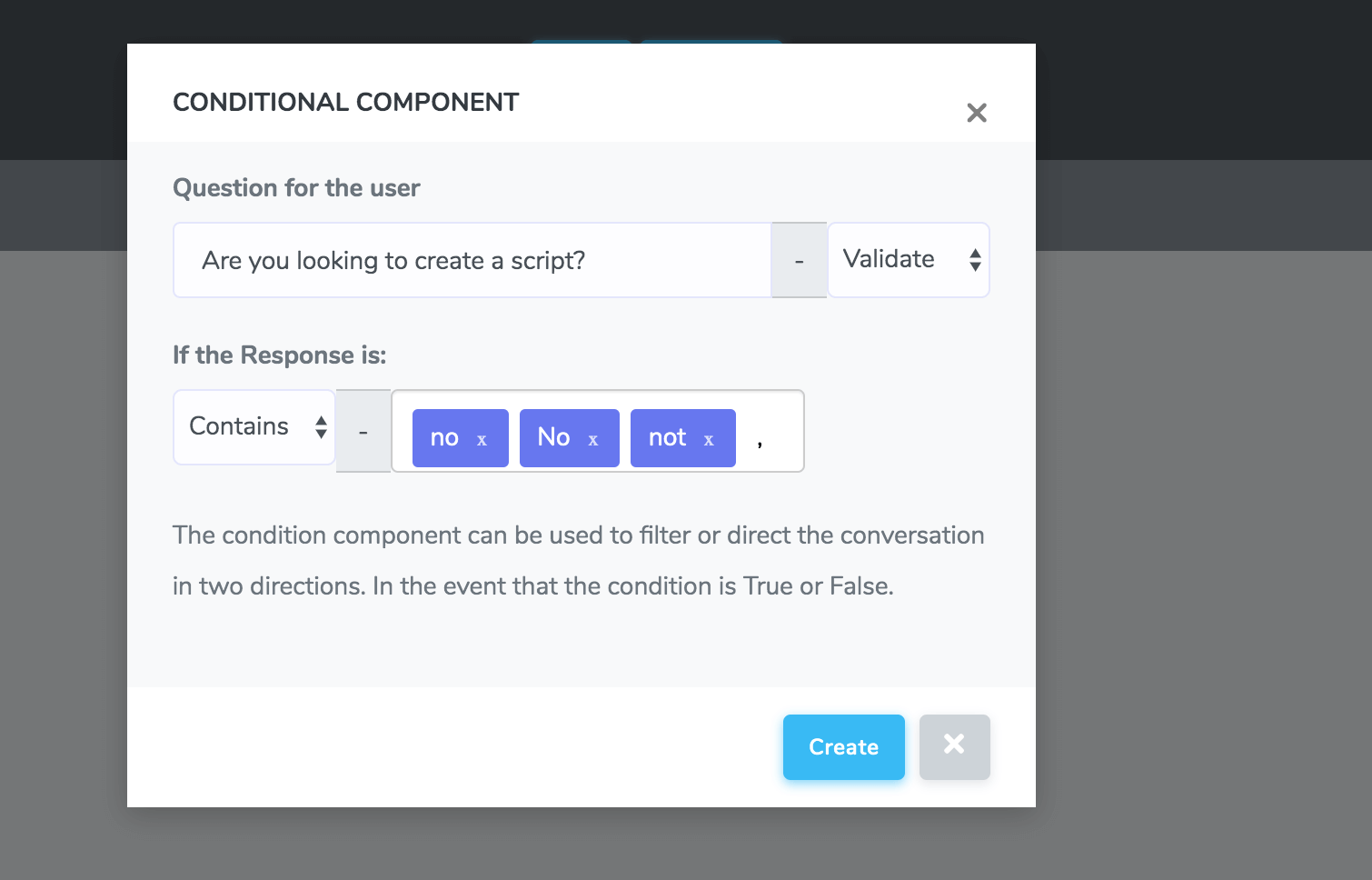
Ga naar het gedeelte 'Scripts laden' om uw scripts te laden en te bewerken. Daar kunt u uw uit een lijst gemaakte scripts laden om ze te bewerken.
U kunt de inhoud van uw scripts bewerken door op de componenten te klikken en de tekst erin te wijzigen. Om componenten toe te voegen of te verwijderen, moet u dit doen via de laatste componenten van uw script (zonder kinderen).
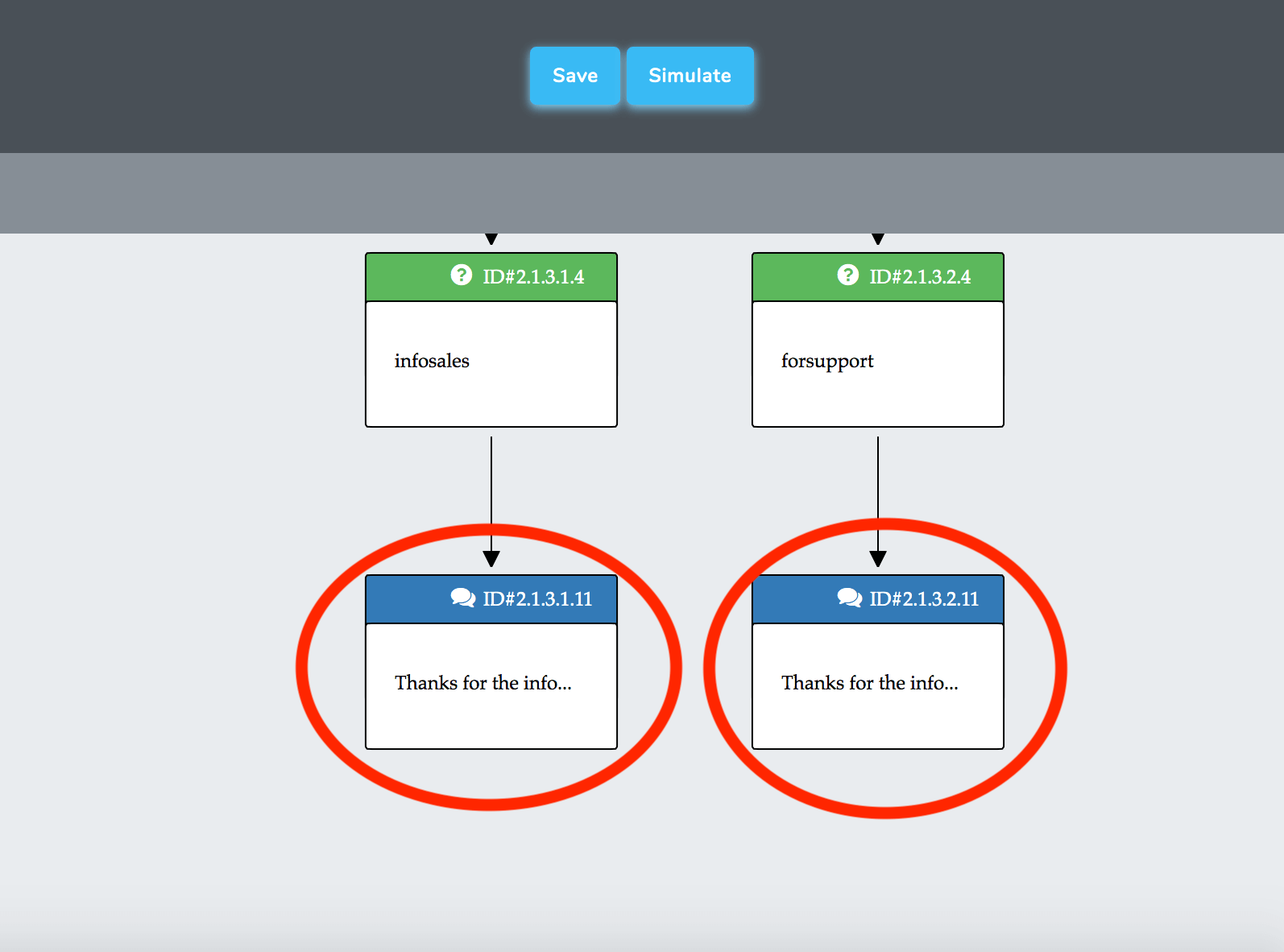
Door op de laatste componenten te klikken, kunt u beginnen met het toevoegen van meer componenten in uw script of degene die u niet langer wilt hebben verwijderen.
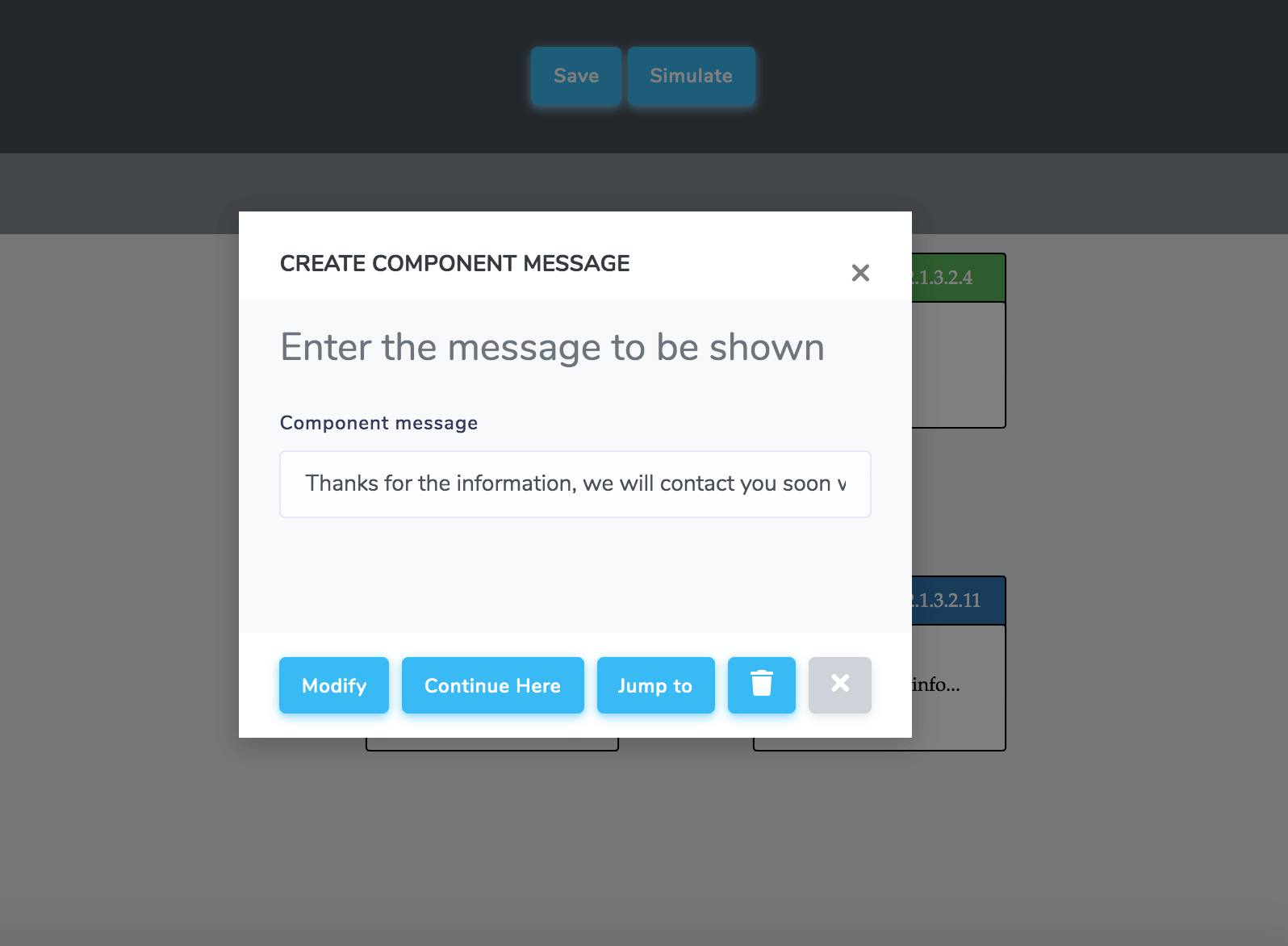
Als u componenten hoger wilt verwijderen of toevoegen, moet u de componenten van die tak verwijderen totdat u het punt bereikt waar u wilt doorgaan.